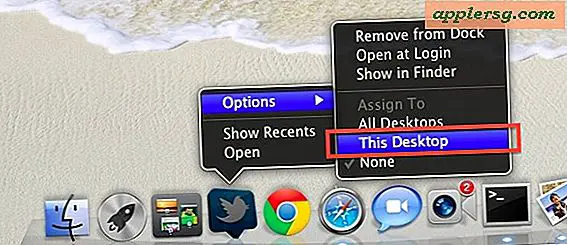Hur man skapar böcker i Microsoft Word 2007
Microsoft Office Word 2007 kan hjälpa dig att skapa en bok oavsett om du skriver en avhandling, manual, e-bok eller receptbok. Du hittar mallar som hjälper dig att designa och formatera vilken boktyp du vill ha. Genom att använda Words mallar sparar du tid och behöver inte börja om från början. Det är viktigt att bevisa ditt arbete för fel när du anger innehållet i din bok. Word innehåller inbyggd kontroll av stavning och grammatik, en synonymordbok och ordräknare så att du kan slutföra din bok snabbare.
Steg 1
Öppna Microsoft Word 2007. Klicka på Microsoft Office-knappen och välj "Ny". Dialogrutan "Nytt dokument" öppnas.
Steg 2
Välj "Fler kategorier" från den vänstra rutan under "Microsoft Office Online." Välj sedan "Böcker" från listan över val och hitta vilken boktyp du vill skapa.
Steg 3
Dubbelklicka för att öppna den mall du vill ha och redigera den. Lägg till innehållet du behöver och ta bort det du inte vill ha.
Steg 4
Ändra vyn genom att välja fliken "Visa" och klicka på "Utskriftslayout" så att du enkelt kan se sidhuvuden och sidfoten. För att redigera sidhuvudet eller sidfoten, hitta sidhuvudet / sidfoten på din sida och dubbelklicka på den. För att återgå till huvudinnehållet i ditt dokument, klicka på "Stäng sidhuvud och sidfot" på fliken "Design".
Steg 5
Använd stavningskontrollen för att kontrollera boken för stavfel genom att trycka på “F7” på tangentbordet. För att använda Words inbyggda forskning, välj fliken "Granska" och klicka på "Forskning". Aktivitetsfönstret ”Forskning” öppnas. Skriv in din fråga under "Sök efter:" och tryck på "Enter" för att se resultaten.
Steg 6
Redigera dina sidalternativ genom att klicka på fliken "Sidlayout" och klicka på rullgardinspilen under "Utskriftsformat" för att öppna dialogrutan "Utskriftsformat".
Steg 7
Välj orientering (stående eller liggande) för din bok genom att klicka på fliken "Marginaler".
Steg 8
Justera antalet sidor för din bok genom att klicka på rullgardinsmenyn med "Flera sidor". Välj "2 sidor per ark", "Bokvikning" eller "Omvänd bokvikning", beroende på vilket alternativ du behöver. Du ser en förhandsgranskning av din sida under alternativet. Klicka sedan på "OK".
Steg 9
Visa den färdiga produkten innan du skriver ut din bok genom att välja Microsoft Office-knappen. Klicka på "Skriv ut" och "Förhandsgranska utskrift."
Spara ditt arbete genom att klicka på knappen "Spara" i verktygsfältet Snabbåtkomst.